CcmSetup ist mit Fehlercode 0x80004005 fehlgeschlagen [Gelöst]
![CcmSetup ist mit Fehlercode 0x80004005 fehlgeschlagen [Gelöst]](https://cdn.thewindowsclub.blog/wp-content/uploads/2024/01/ccmsetup-failed-with-error-code-0x80004005-1-1-640x375.webp)
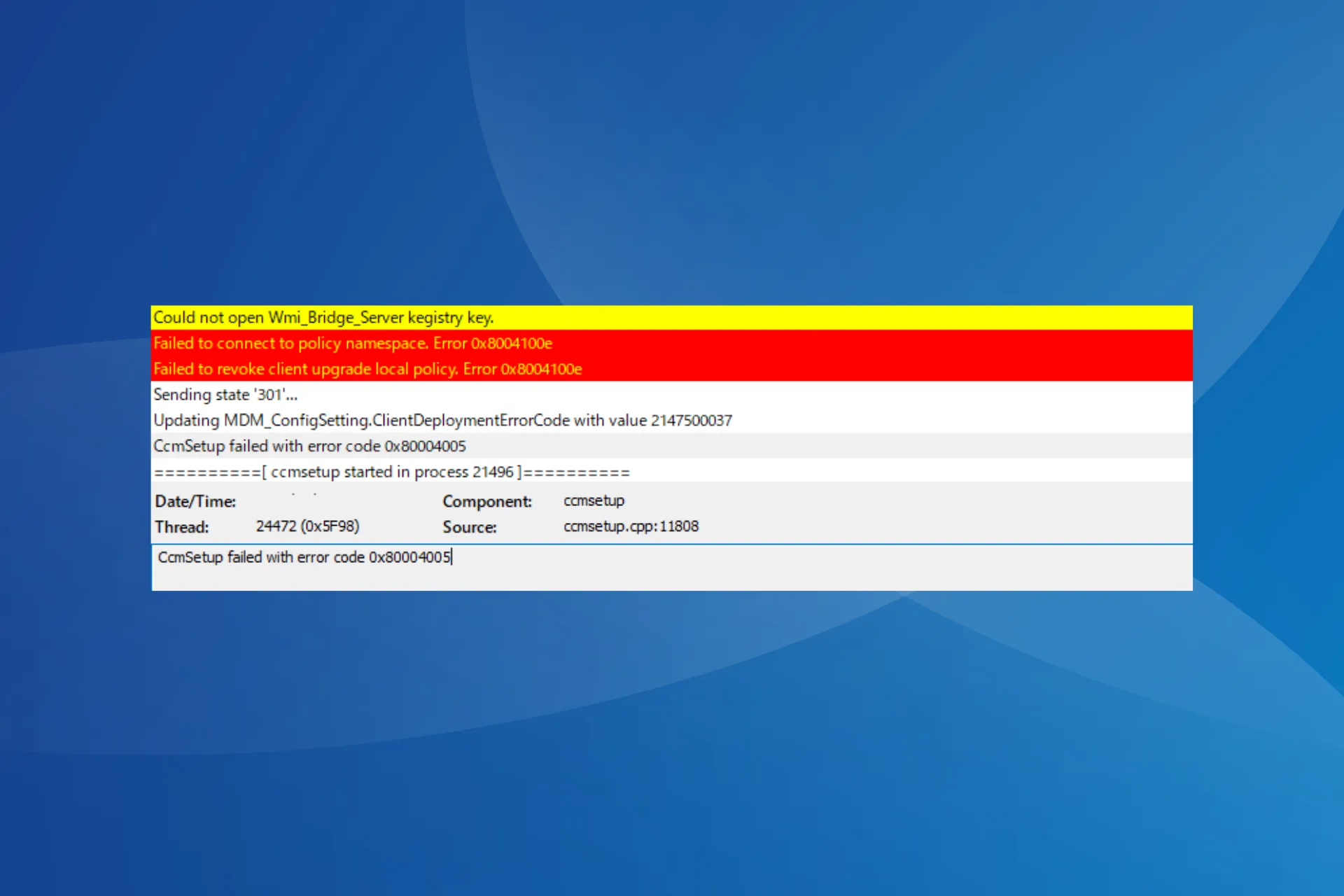
Der CcmSetup-Fehler mit dem Fehlercode 0x80004005 tritt häufig auf, wenn versucht wird, Aktualisierungen auf die Client-PCs in einer Domäne zu übertragen. Es wird durch falsch konfigurierte Einstellungen, das Fehlen kritischer Dienste, wenn die Firewall das Update blockiert oder wenn der MP (Management Point) oder DP (Distribution Point) nicht zugänglich ist, ausgelöst.
In unserem Fall war der Background Intelligent Transfer Service schuld, aber nachdem wir andere Systeme untersucht hatten, fanden wir noch ein paar andere Fixes, die helfen, den 0x80004005 SCCM-Fehler unter Windows zu beseitigen!
Wie behebe ich den Fehler 0x80004005 im SCCM?
1. Führen Sie den Background Intelligent Transfer Service (BITS) aus.
- Drücken Sie Windows + R , um „Ausführen“ zu öffnen, geben Sie „services.msc“ in das Textfeld ein und drücken Sie Enter.
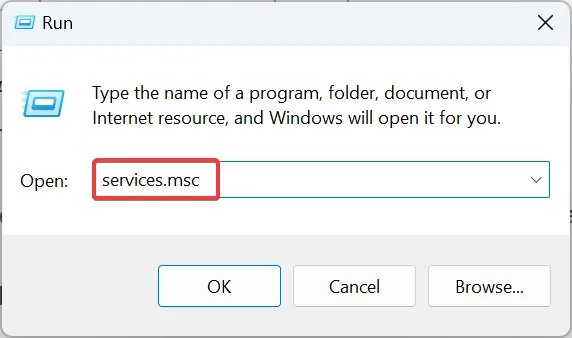
- Klicken Sie mit der rechten Maustaste auf den Background Intelligent Transfer Service und wählen Sie im Kontextmenü Eigenschaften aus.
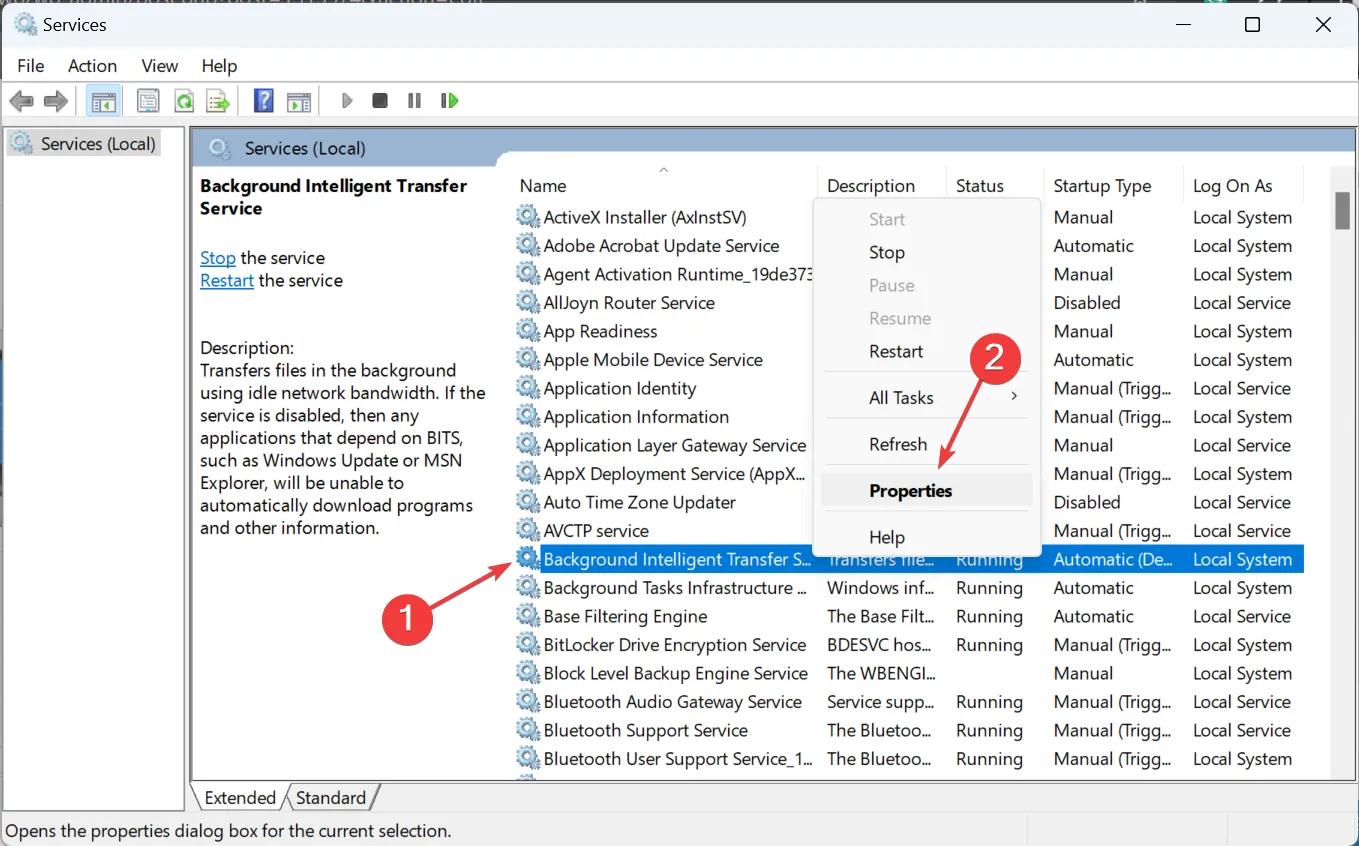
- Wählen Sie im Dropdown-Menü „Starttyp“ die Option „ Automatisch“ und klicken Sie unter „Dienststatus“ auf die Schaltfläche „ Start“ , wenn der Dienst nicht ausgeführt wird.
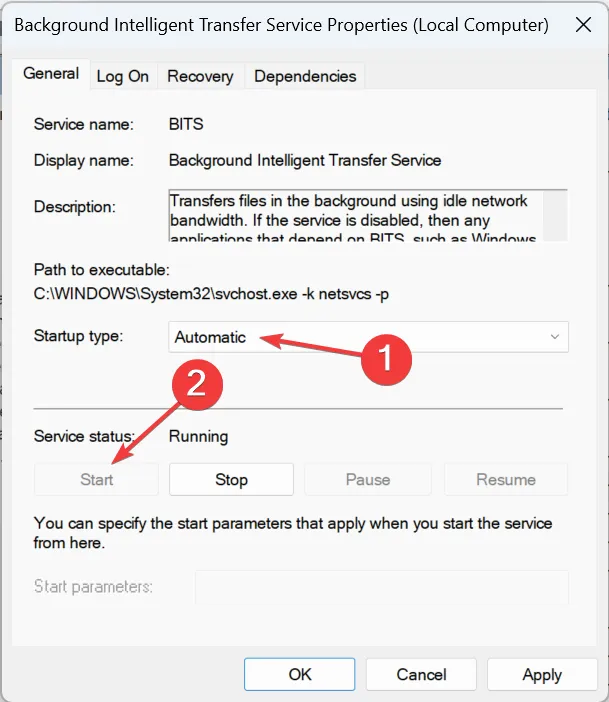
- Klicken Sie abschließend auf Übernehmen und OK und starten Sie dann das Gerät neu.
SCCM verwendet den Background Intelligent Transfer Service, um Daten zwischen den Servern und dem Endgerät (Client) zu migrieren. Wenn er nicht ausgeführt wird, ist es wahrscheinlich, dass CcmSetup mit dem Fehlercode 0x80004005 fehlschlägt. Dies hilft auch, Update-Fehler in Windows 11 zu beheben .
2. Konfigurieren Sie das DWORD „Erstes Zertifikat auswählen“ neu
- Drücken Sie Windows+ R, um Ausführen zu öffnen, geben Sie regedit in das Textfeld ein und klicken Sie auf OK.
- Klicken Sie in der UAC-Eingabeaufforderung auf Ja .
- Navigieren Sie zum folgenden Pfad oder fügen Sie ihn in die Adressleiste ein und klicken Sie auf Enter:
HKEY_LOCAL_MACHINE\SOFTWARE\Microsoft\CCM\Security
- Klicken Sie mit der rechten Maustaste auf das DWORD „Erstes Zertifikat auswählen“ und wählen Sie „Ändern“ aus .
- Geben Sie im Feld „Wertdaten“ den Wert „1“ ein und klicken Sie auf „OK“ , um die Änderungen zu speichern.
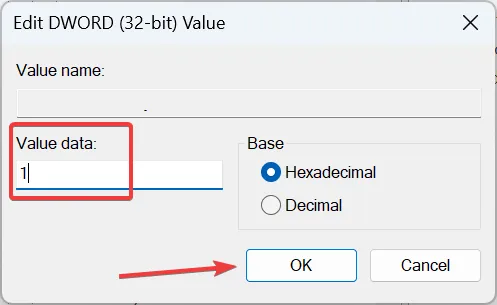
Wenn Sie in den SCCM-Fehlerprotokollen einen Eintrag „Client ist im Internet“ finden, kann dieser durch einfaches Aktivieren des Schlüssels „Erstes Zertifikat auswählen“ behoben werden. Wenn dies funktioniert, verwenden Sie GPO, um die gleiche Änderung auf allen Client-Geräten auf einmal vorzunehmen!
3. Deaktivieren Sie die Firewall
- Drücken Sie Windows+ S, um die Suche zu öffnen, geben Sie Windows Defender Firewall in das Textfeld ein und klicken Sie auf das entsprechende Ergebnis.
- Klicken Sie links auf „Windows Defender-Firewall ein- oder ausschalten“ .
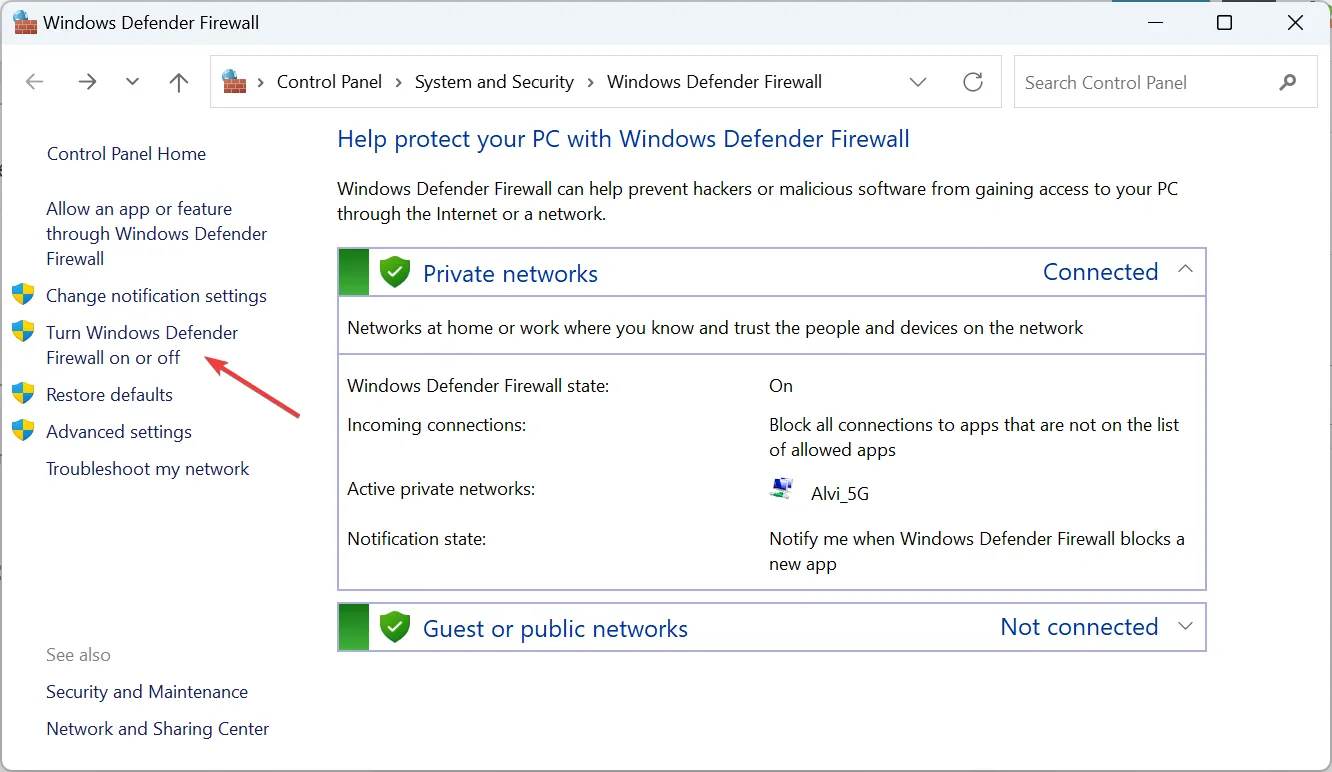
- Wählen Sie unter „Einstellungen für privates Netzwerk“ und „ Einstellungen für öffentliches Netzwerk“ die Option „Windows Defender-Firewall deaktivieren“ aus und klicken Sie dann auf „OK“, um die Änderungen zu speichern.

Wir empfehlen, die Windows Defender-Firewall nicht für längere Zeit auszuschalten, da Ihr PC dadurch ungeschützt vor Bedrohungen bleibt. Wenn die Deaktivierung funktioniert, überprüfen Sie, ob die Firewall einen Port blockiert , und öffnen Sie ihn. Unserer Erfahrung nach müssen Sie Port 80 öffnen, aber überprüfen Sie die Protokolle, um dies zu überprüfen!
Suchen Sie auch nach Problemen, wenn Sie ein anderes Antivirenprogramm oder eine andere Firewall ausführen.
4. Installieren Sie MicrosoftPolicyPlatformSetup neu
Bei der Untersuchung des CcmSetup-Fehlers mit dem Fehlercode 0x80004005 auf verschiedenen Geräten stellten wir fest, dass auch Probleme mit MicrosoftPolicyPlatformSetup.msi ein zugrunde liegender Faktor waren.
In diesem Fall sollten Sie MicrosoftPolicyPlatformSetup.msi auf dem PC des Kunden neu installieren. Stellen Sie sicher, dass Sie es und alle zugehörigen Dateien vollständig entfernen, bevor Sie mit einer Neuinstallation fortfahren. Ein effektives Software-Deinstallationstool könnte sich als nützlich erweisen!
5. Installieren Sie SCCM neu
Wenn die vorherigen Lösungen nicht funktioniert haben, ist die beste Option, SCCM komplett neu zu installieren. Dies ist in Fällen wichtig, in denen der Verteilungspunktserver zuvor an einen anderen SCCM angeschlossen war und die Deinstallation nicht vollständig durchgeführt wurde.
Infolgedessen wurde derselbe problematische Server vom neuen SCCM installiert und es wurde immer wieder der Fehler „CcmSetup fehlgeschlagen mit Fehlercode 0x80004005“ angezeigt.
Sie können also entweder ccmsetup.exe /uninstall verwenden oder das Skript ausführen, um alle Komponenten zu entfernen, bevor Sie SCCM neu installieren. Eine Neuinstallation hilft auch, den SCCM-Fehler 0x80041013 zu beheben .
Sie verstehen jetzt alle Möglichkeiten, den CcmSetup-Fehler 0x80004005 auf Client-Geräten zu beheben. Wie Sie vielleicht vermutet haben, hat der Fehler mehr mit den Systemeinstellungen und der Konfiguration als mit der SCCM-Installation zu tun.
Wenn Sie Fragen haben oder mitteilen möchten, was für Sie funktioniert hat, hinterlassen Sie unten einen Kommentar.


Schreibe einen Kommentar